Jak poprawić prędkość Internetu, w tym Wi-Fi?
Opublikowany: 2022-04-22Jest rok 2022, a ciągły postęp technologiczny sprawił, że cyfrowy wszechświat działa na najwyższych obrotach. Od systemów operacyjnych po połączenia sieciowe, praktycznie wszystko odbywa się w szybkim tempie. Niemniej jednak nadal istnieje wiele przypadków, w których możesz ugrzęznąć w połączeniu z Internetem, które działa nieco szybciej niż leniwiec z Zootopii.
Co powinieneś zrobić w obliczu powolnej prędkości internetu? Jeśli jesteś jednym z wielu użytkowników cyberprzestrzeni, którzy chcą wiedzieć, jak zwiększyć prędkość Internetu i poprawić odbiór Wi-Fi, ten artykuł jest dla Ciebie.
Musisz zdać sobie sprawę, że za opóźnienie w szybkości internetu może odpowiadać wiele czynników. Może to być konfiguracja Wi-Fi lub routera, ustawienia komputera, a nawet dostawca usług internetowych. Niezależnie od tego rozwiązania, które wymieniliśmy poniżej, powinny pomóc w rozwiązaniu problemu.
Zresetuj router od czasu do czasu
Jeśli martwisz się szybkością Internetu na swoim komputerze, najprawdopodobniej korzystasz z routera. Te urządzenia są przydatnymi pośrednikami, które pomagają zarządzać połączeniem danych i ruchem, zwłaszcza gdy podłączono wiele urządzeń do Internetu. Ale routery mogą zrobić tylko tyle, zanim zaczną zwalniać.
Dlatego, aby router działał i zapewniał szybkie połączenie internetowe, musisz go od czasu do czasu zresetować. Po każdych 2 godzinach użytkowania wyłącz go na około 5 minut. Zauważysz wyraźną różnicę w postaci szybszego internetu.
Użyj Ethernetu
Biorąc pod uwagę, że korzystasz z tych samych urządzeń, bezpośrednie połączenia z Internetem są zwykle szybsze niż połączenia rozgałęzione. Mimo całej swojej renomy, połączenia bezprzewodowe, takie jak Wi-Fi, wciąż pozostają na poziomie za ich przewodową alternatywą. Tak więc, jeśli masz dostęp do kabla Ethernet, użyj go zamiast Wi-Fi i powinieneś zauważyć wzrost prędkości Internetu.
Aby na przykład skonfigurować połączenie Ethernet na komputerze z systemem Windows 10, wystarczy wykonać następujące czynności:
- Użyj kombinacji klawiszy Windows + S, aby wyszukać Panel sterowania i naciśnij Enter.
- Wybierz opcję Sieć i Internet na wyskakującej stronie Panelu sterowania.
- Kliknij opcję Centrum sieci i udostępniania i wybierz Skonfiguruj nowe połączenie lub sieć.
- Wybierz pierwszą wyskakującą opcję (Połącz z Internetem) i kliknij Dalej.
- Podłącz kabel Ethernet do jednego z portów na komputerze z systemem Windows.
- Wybierz opcję Broadband (PPPoE) i wpisz informacje przekazane przez dostawcę usług internetowych, a następnie kliknij przycisk OK.
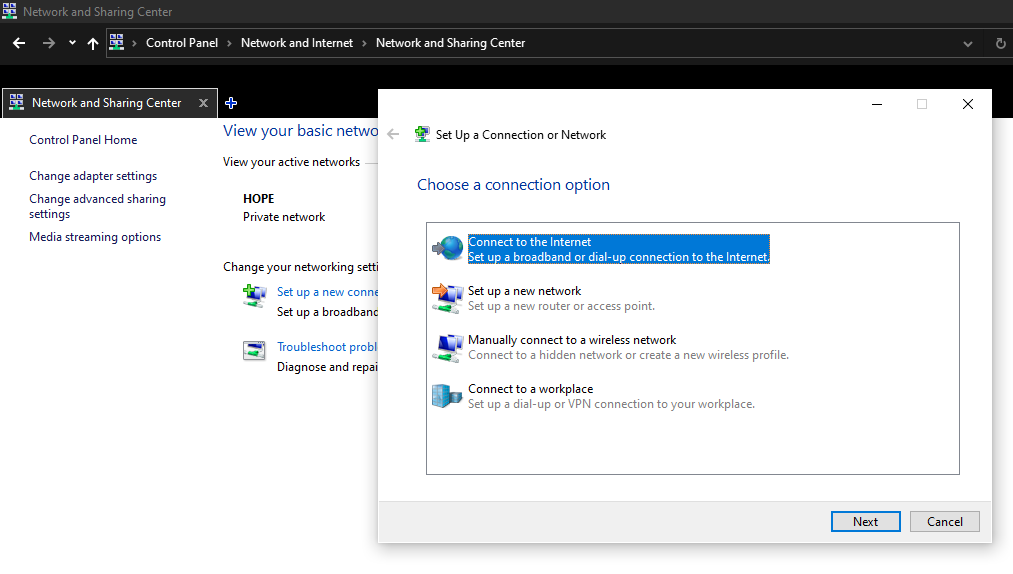
Powinieneś już iść.
Poke i Tweak Limit danych
Od czasu do czasu połączenie internetowe spowalnia, ponieważ przekroczyłeś limit danych na miesiąc lub rok. Limity danych to podstawowe ograniczenia, które dostawcy usług internetowych ustalają w odniesieniu do ilości danych, które użytkownicy mogą wysyłać i odbierać w określonym okresie. Zasadniczo, gdy przekroczysz ten limit w tym okresie, Twój dostawca usług internetowych odcina Cię lub ogranicza prędkość Internetu.
Jedynym sposobem dalszego korzystania z Internetu, jeśli problem leży po stronie dostawcy usług internetowych, jest skontaktowanie się z usługodawcą internetowym. Możesz również natychmiast odnowić swoją subskrypcję, jeśli stwierdzisz, że wyczerpałeś limity danych. Następnie możesz ponownie uruchomić router, aby zresetować połączenie internetowe i wszystko powinno działać poprawnie.
Dostosuj ustawienia DNS
W przypadku, gdy Twój dostawca usług internetowych nie jest odpowiedzialny za spowolnienie Twojego Internetu, problem może stanowić Twój DNS (system nazw domen) . Dlatego musisz zmienić jego konfiguracje, aby przyspieszyć działanie.
Aby zwiększyć prędkość Internetu za pomocą ustawień DNS, musisz wykonać następujące czynności:
- Użyj kombinacji klawiszy Windows + S, aby wyszukać Panel sterowania i naciśnij Enter.
- Wybierz Sieć i Internet, a następnie kliknij opcję Centrum sieci i udostępniania na następnej stronie.
- Kliknij prawym przyciskiem myszy opcję połączenia Wi-Fi.
- Na wyświetlonej stronie Stan Wi-Fi kliknij Właściwości.
- Przejdź do opcji Protokół internetowy w wersji 4 (TCP/IPv4) i kliknij „Właściwości”.
- Na wyświetlonej stronie kliknij opcję Użyj następujących adresów serwerów DNS i wpisz 8.8.4.4 w Preferred DNS Server i 8.8.4.4 w Alternate DNS Server .
- Zastosuj nowe ustawienia DNS i uruchom ponownie system.
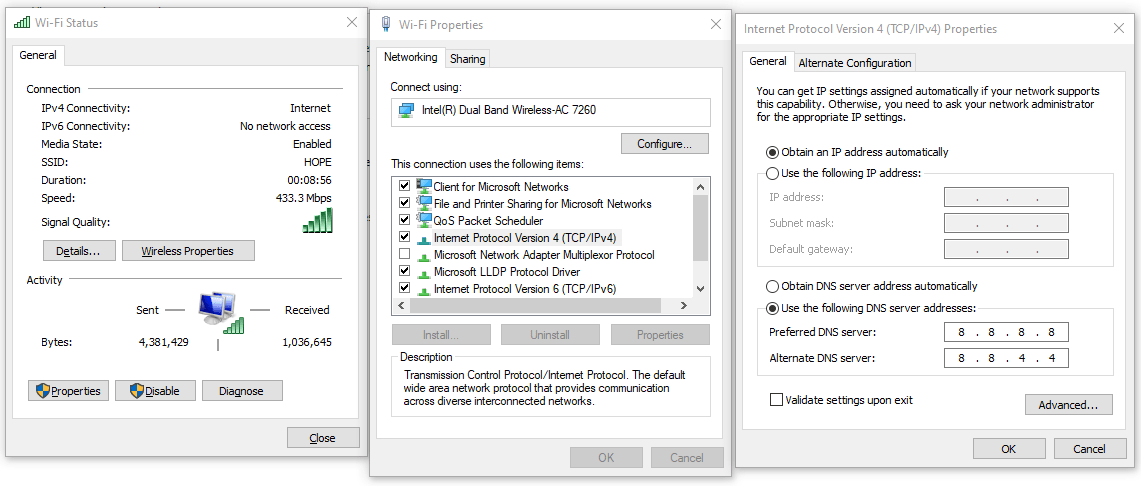
Dezaktywuj połączenia taryfowe
Innym prostym sposobem przyspieszenia połączenia z Internetem jest dezaktywacja połączeń taryfowych na stronie ustawień aktualizacji systemu Windows. Co musisz zrobić, to:
- Przejdź do strony aktualizacji systemu Windows, naciskając klawisz Windows + R, aby zainicjować konsolę Uruchom.
- Wpisz control update w konsoli i kliknij OK.
- Wybierz Opcje zaawansowane i upewnij się, że opcja Pobierz aktualizacje przez połączenia taryfowe jest wyłączona.
Teraz możesz ponownie uruchomić komputer i sprawdzić, czy prędkość Internetu wzrosła.
Zatrzymaj uruchamianie aplikacji w tle
Aplikacje działające w tle mają również tendencję do wpływania na prędkość Internetu na komputerach PC. Jednak ich dezaktywacja jest bardzo prosta. Wszystko, co musisz zrobić, to:
- Użyj kombinacji klawiszy Windows + S, aby wyszukać aplikacje działające w tle .
- Kliknij odpowiedni wynik wyszukiwania.
- Wyłącz opcję Zezwalaj aplikacjom na działanie w tle .
Po wyłączeniu aplikacji działających w tle zainicjuj proces ponownego uruchamiania na komputerze z systemem Windows, a następnie sprawdź prędkość Internetu.
Pozbądź się plików cookie, trackerów i reklam
Podobnie do obciążenia, jakie aplikacje działające w tle mogą nakładać na Twój system operacyjny, pliki cookie i narzędzia śledzące witryn mogą również drastycznie spowolnić Twoją sieć. Dlatego, aby odzyskać szybką prędkość Internetu, musisz pozbyć się tych plików cookie i modułów śledzących.
Wyczyszczenie plików cookie i elementów śledzących to prosta rzecz. Nie musisz robić nic poza wyszukiwaniem opcji wyczyszczenia plików cookie w przeglądarce. Po ich znalezieniu wyczyść je i odzyskaj szybkość Internetu.
Podobnie możesz wyczyścić moduły śledzące w przeglądarce, korzystając z opcji Wyczyść moduł śledzący, która prawie na pewno jest jedną z głównych funkcji przeglądarki Windows. Powinieneś zrobić to samo w przypadku reklam, ponieważ zaśmiecają one również przepływ i szybkość Internetu.

Usuń pliki tymczasowe z dysku podstawowego
W duchu usuwania niepotrzebnych rzeczy, które hamują szybkość Internetu, powinieneś również rozważyć usunięcie plików tymczasowych, które nagromadziły się na dysku twardym. Niektóre z nich to pozostałości po odinstalowanych programach, podczas gdy inne pochodzą ze starych plików systemu Windows. Niezależnie od tego, ich usunięcie prawdopodobnie zmniejszy obciążenie sieci i umożliwi szybsze łączenie się systemu operacyjnego z Internetem.
Wszystko, co musisz zrobić, aby usunąć tymczasowe pliki z dysku twardego systemu Windows, to zainicjować proces Clean Manager. Najszybszym sposobem na osiągnięcie tego jest wykonanie następujących czynności:
- Użyj polecenia Uruchom, klikając klawisz Windows + R.
- Po uruchomieniu konsoli Uruchom wpisz cleanmgr i kliknij OK.
- Następnie wybierz opcję Wyczyść pliki systemowe i dotknij OK po zakończeniu procesu.
To jedno z najlepszych rozwiązań, jak zwiększyć prędkość internetu.
Zaktualizuj swoje sterowniki
Jedną z największych zalet regularnego aktualizowania sterowników systemu Windows jest to, że rozwiązujesz problemy z niską prędkością Internetu, nawet o tym nie wiedząc. W większości aktualizacje systemu Windows 10, w szczególności , usuwają wszystko, co może uniemożliwić wydajne działanie systemu operacyjnego, w tym stare sterowniki.
Dlatego jedną z rzeczy, które musisz zrobić, aby uzyskać większą prędkość Internetu, jest aktualizacja sterowników. Jak wspomniano wcześniej, możesz przejść do strony aktualizacji systemu Windows, wpisując control update w konsoli Uruchom (klawisz Windows + R). Powinno to sprawić, że Twój internet będzie działał szybko.
Używaj dowolnej liczby przeglądarek do swoich potrzeb
Nie ma wątpliwości, że niektóre przeglądarki internetowe są nieco szybsze od innych. Ma to związek z tym, jak dobrze takie przeglądarki mogą efektywnie zarządzać różnymi kartami i oknami, które otwierasz podczas korzystania z komputera.
Istnieje wiele różnych przeglądarek i każda z nich ma swoje mocne strony. Google Chrome i Microsoft Edge mogą być popularne, ale nie są idealne. Możesz także wypróbować Opera, Brave, a nawet Mozilla Firefox. Zachowaj je jako kopie zapasowe, jeśli musisz, ale używaj ich tak skutecznie, jak potrzebujesz. Ten, który daje Ci najlepszy czas na przesłanie opinii, jest dla Ciebie najbardziej odpowiedni.
Nie bój się pakietów anty-malware
Większość z tego, co już podkreśliliśmy, jako zdolne do przeciążenia sieci, a w konsekwencji jej spowolnienia, może pochodzić ze złośliwego oprogramowania. Niektóre złośliwe programy mogą dołączyć się do Twojej sieci i stać się dla niej obciążeniem. Tak więc, dopóki nie podejmiesz działań, te złośliwe pliki lub programy będą siać spustoszenie nie tylko w szybkości twojego systemu operacyjnego, ale także twojego Internetu.
Bez wątpienia najlepszą ochroną przed złośliwym oprogramowaniem są aplikacje chroniące przed złośliwym oprogramowaniem. Korzystanie z jednej z takich skutecznych aplikacji może zaoszczędzić ci kłopotów z ponownym uruchomieniem komputera, dostosowaniem pozycji i konfiguracji routerów itp. Dlatego spróbuj uzyskać oprogramowanie anty-malware, które jest aktualne na twoim komputerze, aby wyczyścić opóźniające się w sieci działania tych złośliwych rzeczy.
Dostosuj pozycję routera
Możesz dostosować położenie routera względem komputera z systemem Windows, gdy zauważysz opóźnienie w szybkości Internetu. Jest to proste wyjście z problemu wolnych połączeń, ale często bardzo skuteczne.
Wspomnieliśmy o tym rozwiązaniu w ostatniej sugestii dotyczącej przyspieszenia sieci, ale to nie znaczy, że nie jest przydatne. W rzeczywistości, biorąc pod uwagę, jak łatwo jest to zrobić, powinna to być jedna z pierwszych opcji, które przyjdą Ci do głowy, gdy stwierdzisz, że Twoja sieć działa wolno.
To prawda, że idea sieci bezprzewodowych polega na przekroczeniu ograniczeń przewodów. Ale zaletą korzystania z sieci przewodowych jest to, że nie musisz się martwić odległościami i przeszkodami, które mogą przeszkadzać. W ten sposób możesz po prostu przenieść router bliżej komputera, gdy chcesz uzyskać większą prędkość. Zdziwiłbyś się, jak skuteczna jest to odpowiedź na pytania, jak poprawić prędkość Wi-Fi.

Rozwiąż problemy z komputerem za pomocą Auslogics BoostSpeed
Oprócz czyszczenia i optymalizacji komputera, BoostSpeed chroni prywatność, diagnozuje problemy ze sprzętem, oferuje wskazówki dotyczące zwiększania szybkości i zapewnia ponad 20 narzędzi do pokrycia większości potrzeb związanych z konserwacją i serwisem komputera.
Wypróbuj alternatywne plany transmisji danych
Podobnie jak w przypadku limitów danych, Twoja niska prędkość sieci może mieć coś wspólnego z usługodawcą internetowym. Dlatego powinieneś upewnić się, że plan danych, na którym korzystasz, nie ma ograniczeń związanych z szybkością.
Nie jest to częste zjawisko, ale jest to możliwe. Dlatego jedną z rzeczy, które chcesz zrobić, gdy zauważysz, że Twoja sieć działa coraz wolniej, jest sprawdzenie swojego planu transmisji danych. Jeśli rzeczywiście istnieje ograniczenie, przejdź do planu transmisji danych, który nie jest ograniczony pod względem prędkości Internetu.
Wypróbuj alternatywnych dostawców usług internetowych
Idąc dalej, problemem może być sam dostawca usług internetowych. Może mają problem z łączem szerokopasmowym lub problemy techniczne, które mogą uniemożliwić szybsze połączenie z Internetem. W takim przypadku możesz poczekać, aż rozwiążą swój problem, lub przełączyć się na innego dostawcę usług internetowych.
Dlatego upewnij się, że zwracasz uwagę na rozwój wydarzeń związanych z usługodawcą internetowym. Gdy zdasz sobie sprawę, że napotykają problemy, które mogą wpływać na stabilność lub szybkość połączenia internetowego, przejdź do innego dostawcy usług internetowych.
Podsumowując, nikt nie lubi wolnego połączenia internetowego podczas pobierania rzeczy z Internetu lub po prostu surfowania. Tak więc, o ile wdrożysz niektóre rozwiązania przedstawione w tym artykule, nigdy nie będziesz musiał wyrywać włosów z frustracji z powodu wolnych prędkości Internetu.
